この記事はConoHaでサーバーを立てた方向けの記事です。
はじめまして。このサイトの運営をしている、なんこつです。
マイクラ歴は10年以上、現在も複数のサーバーを運用して、マイクラを楽しんでいます!
この記事ではそんな私が「ConoHaの管理パネル『Minecraft manager』の使い方」を徹底解説してきます。
- ConoHaでサーバーを立てた方
- Minecraft managerの使い方を知りたい方
2026年1月1日更新この記事は「Java版」「統合版」どちらにも対応しています。はじめまして。このサイトの管理人、なんこつです。マイクラ歴は10年以上、現在もConoHaを利用してサーバーを運用しています!この記事[…]
この記事の目次
ConoHaの管理パネル『Minecraft manager』とは?
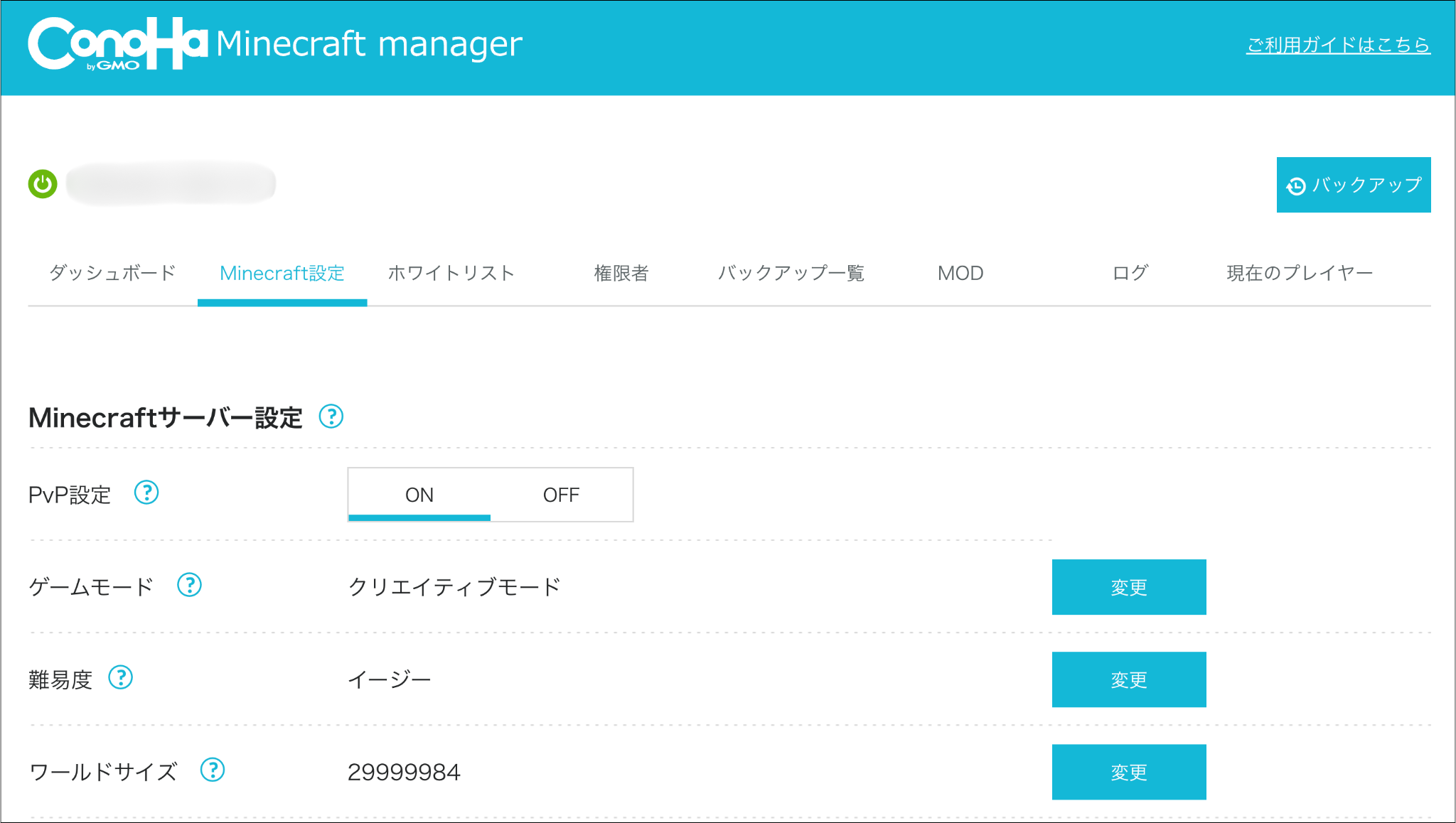
『Minecraft manager』は、ConoHaに用意されている管理パネルのことです。
ボタン操作だけで、ゲーム設定やサーバー設定を誰でも簡単に行えます。

Minecraft managerのログイン方法
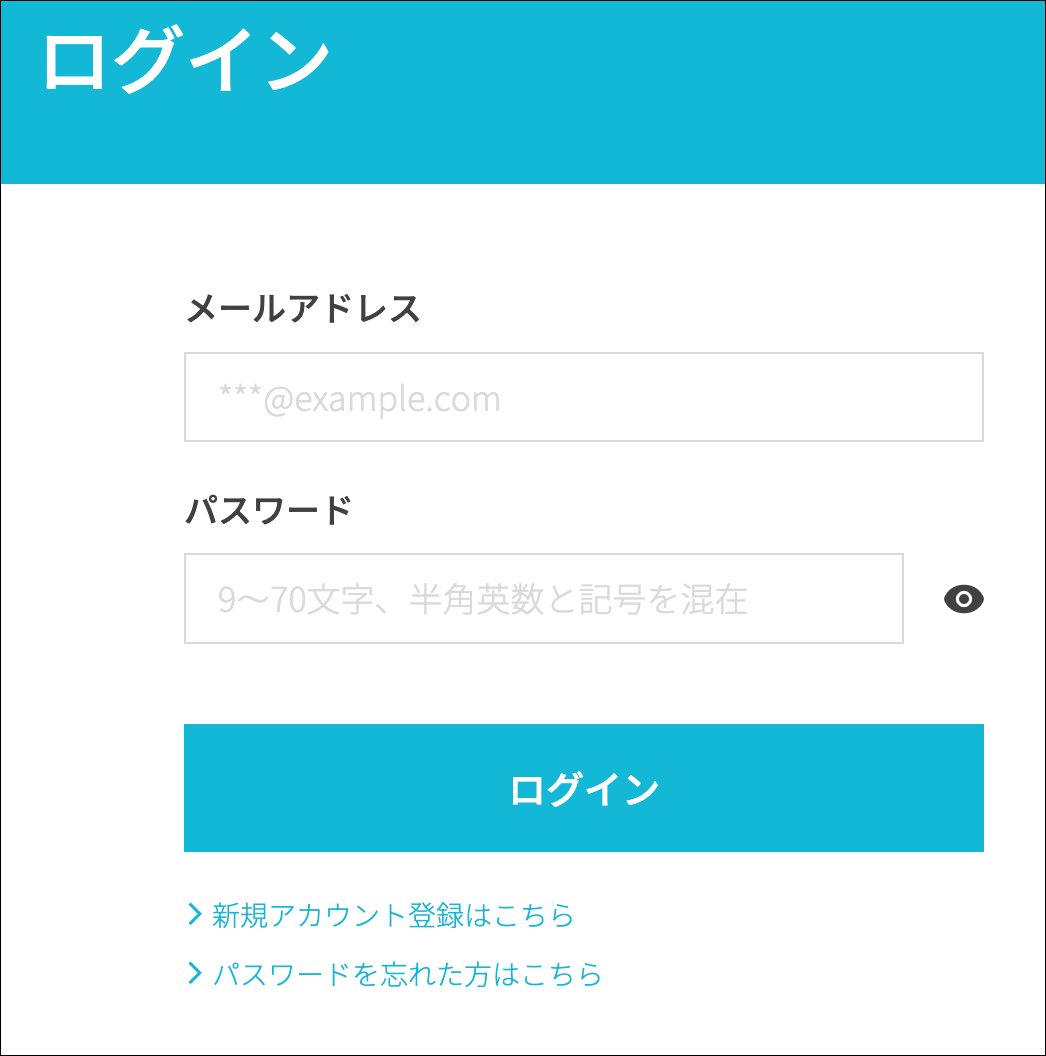
まずMinecraft managerにログインをします。
ログイン方法の解説を見る
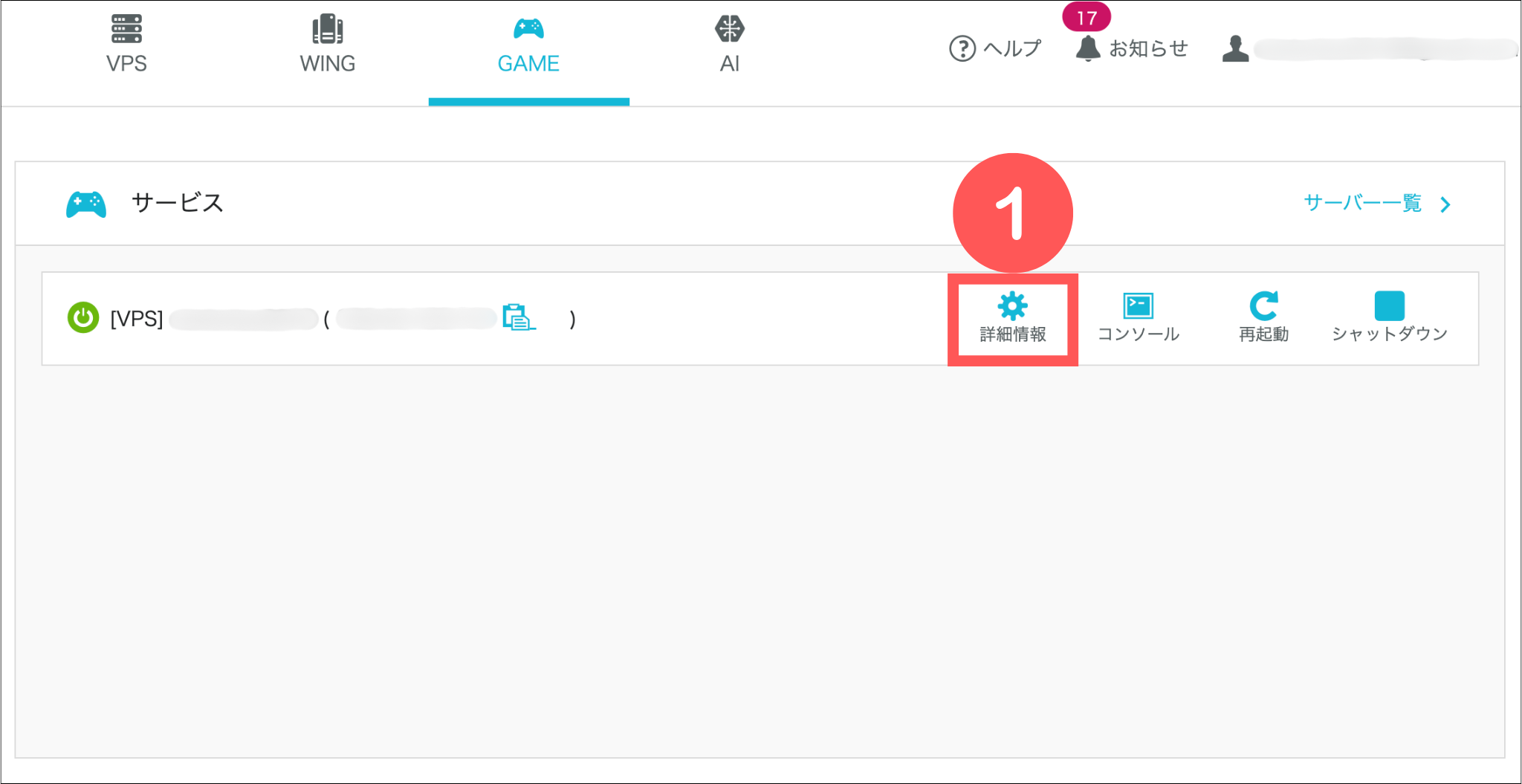
はじめに、Minecraft managerのコントロールパネルにログインします。
サーバーの右の方にある「詳細情報」をクリックします。
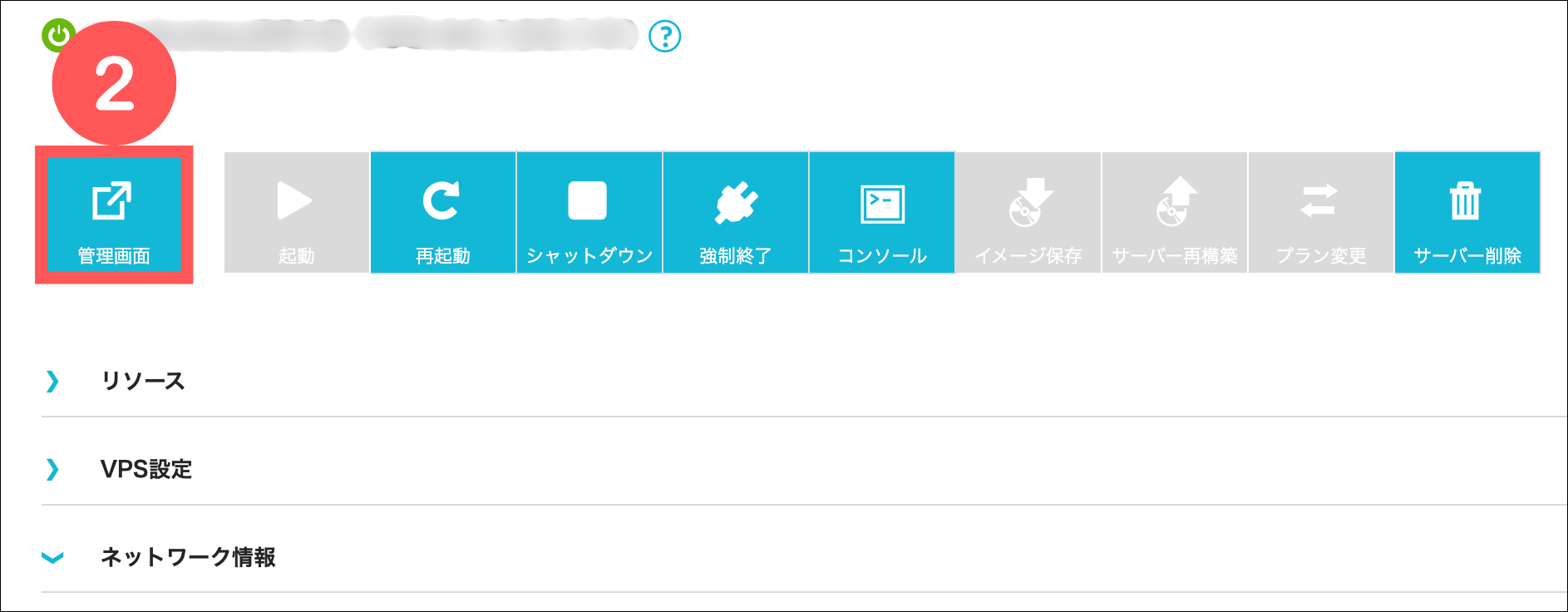
次に「管理画面」をクリックします。
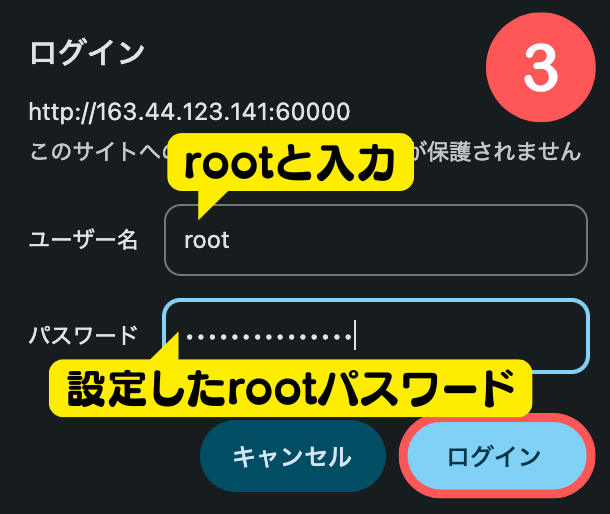
このようなタブが立ち上がるので、ユーザー名に『root』と入力して、パスワードに『rootパスワード』を入力したら「ログイン」をクリックします。
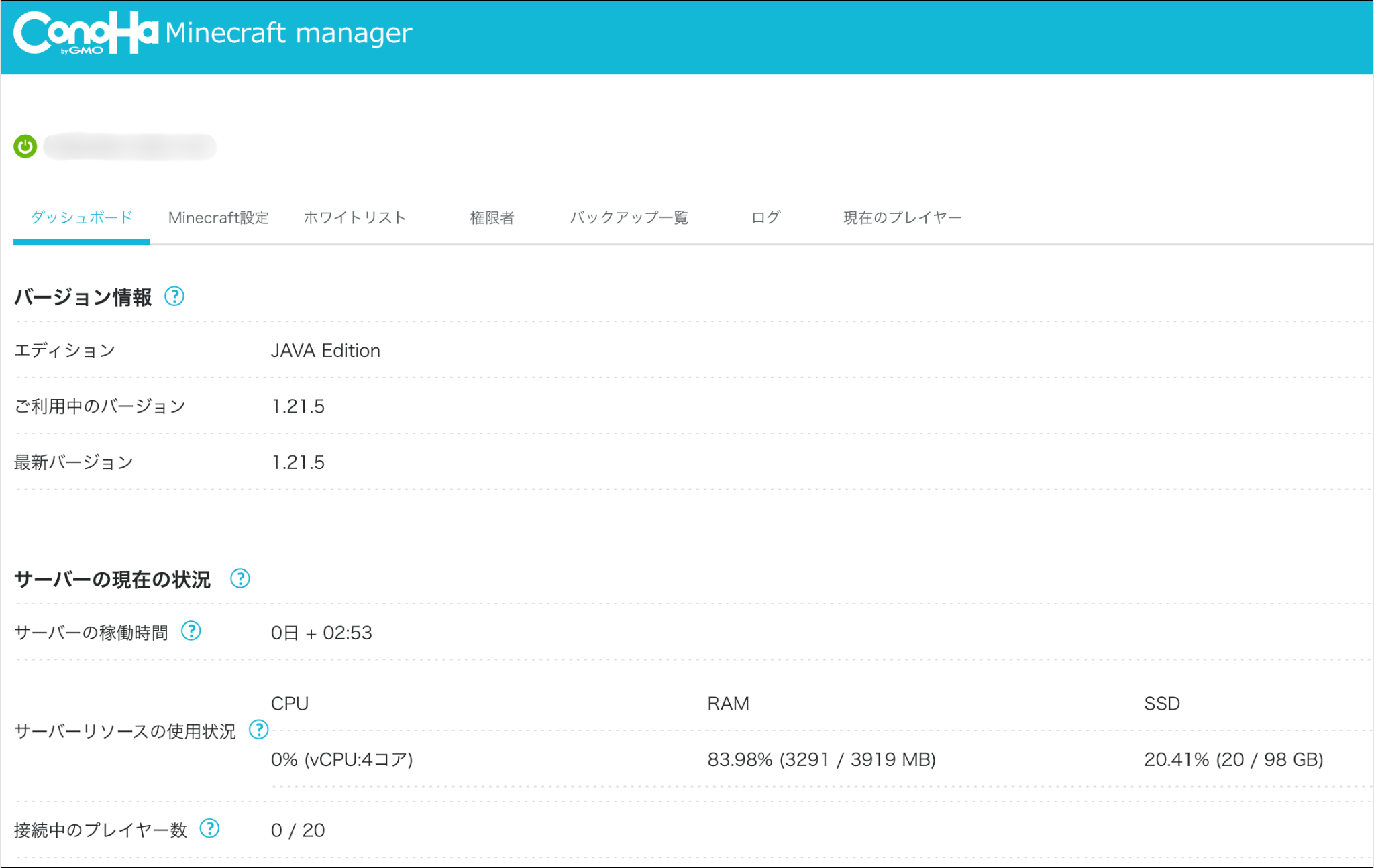
このような画面が表示されればログイン完了です。
Minecraft managerの使い方
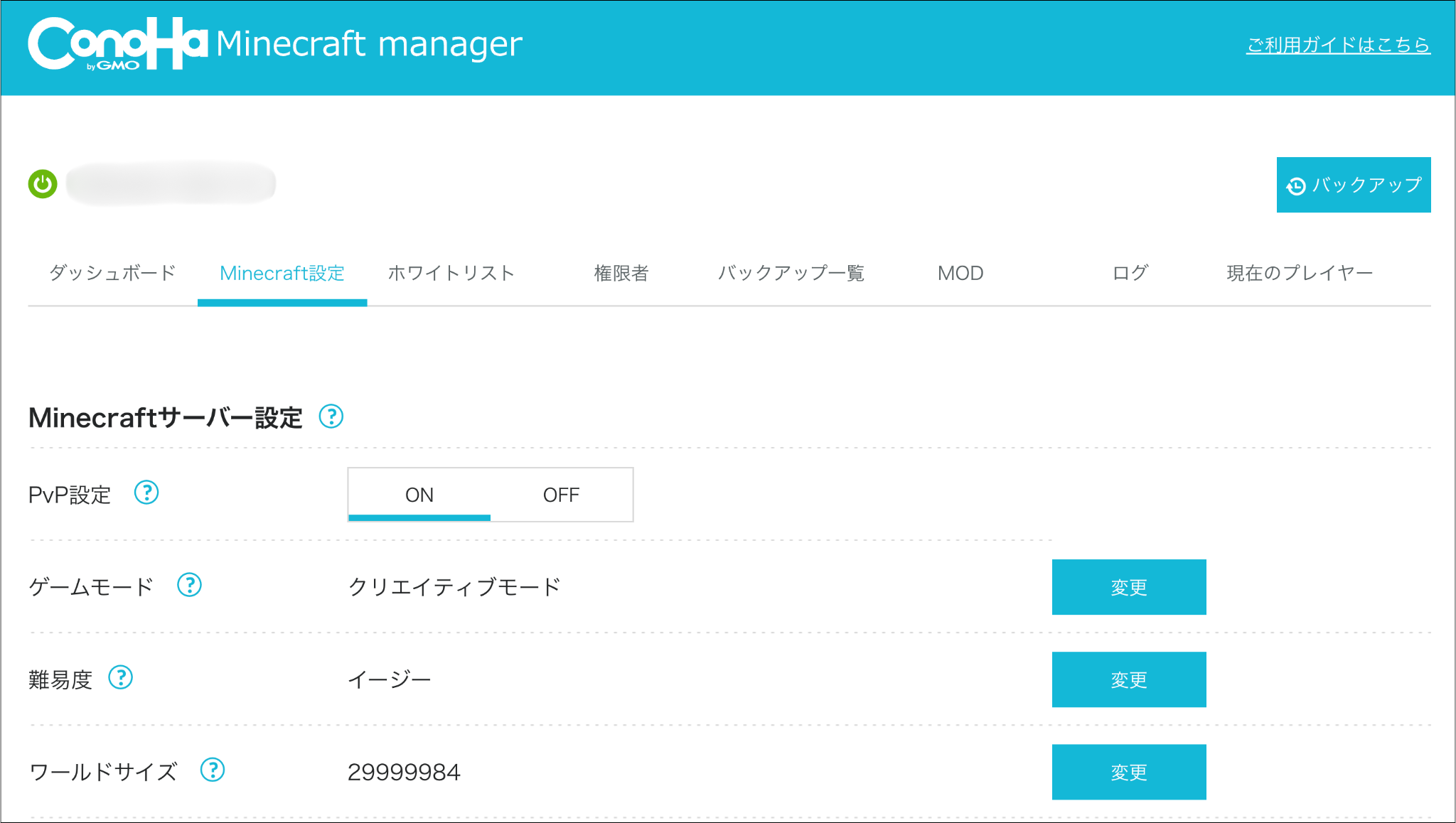
ここからは『Minecraft manager』の使い方を1つ1つ解説していきます。
バージョンのアップデート
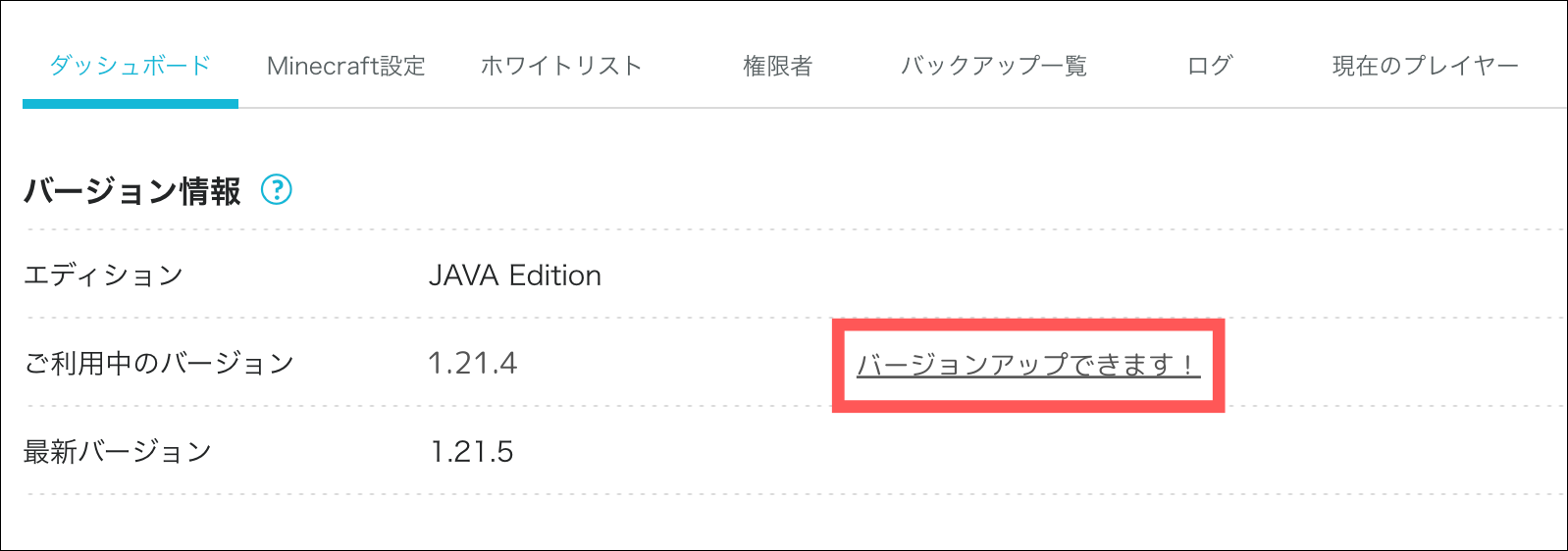
バージョンのアップデートは「バージョンアップできます!」をクリックすることで簡単に行えます。
ゲームモードの変更
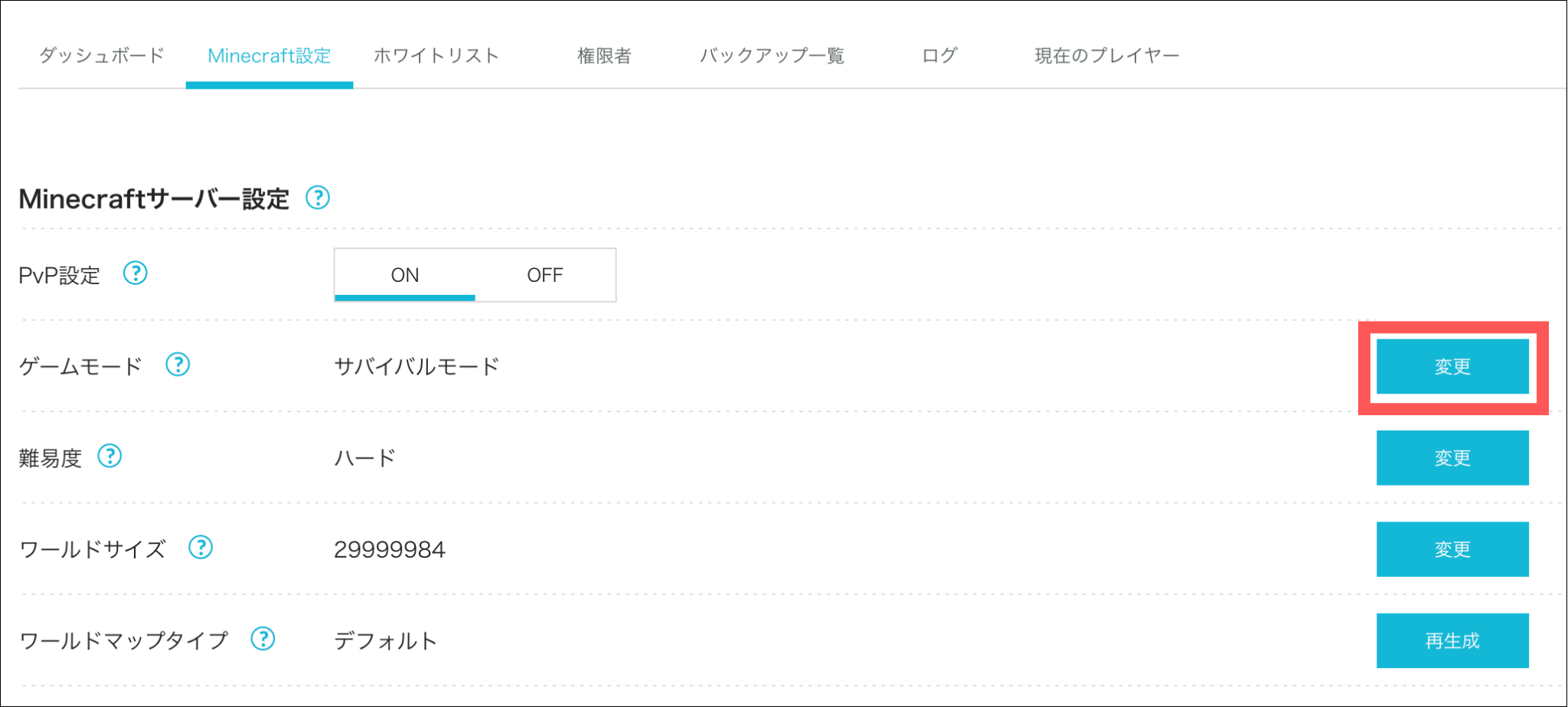
ゲームモードは「サバイバル」「クリエイティブ」「アドベンチャー」「スペクテイター」から選択することができます。
難易度の変更
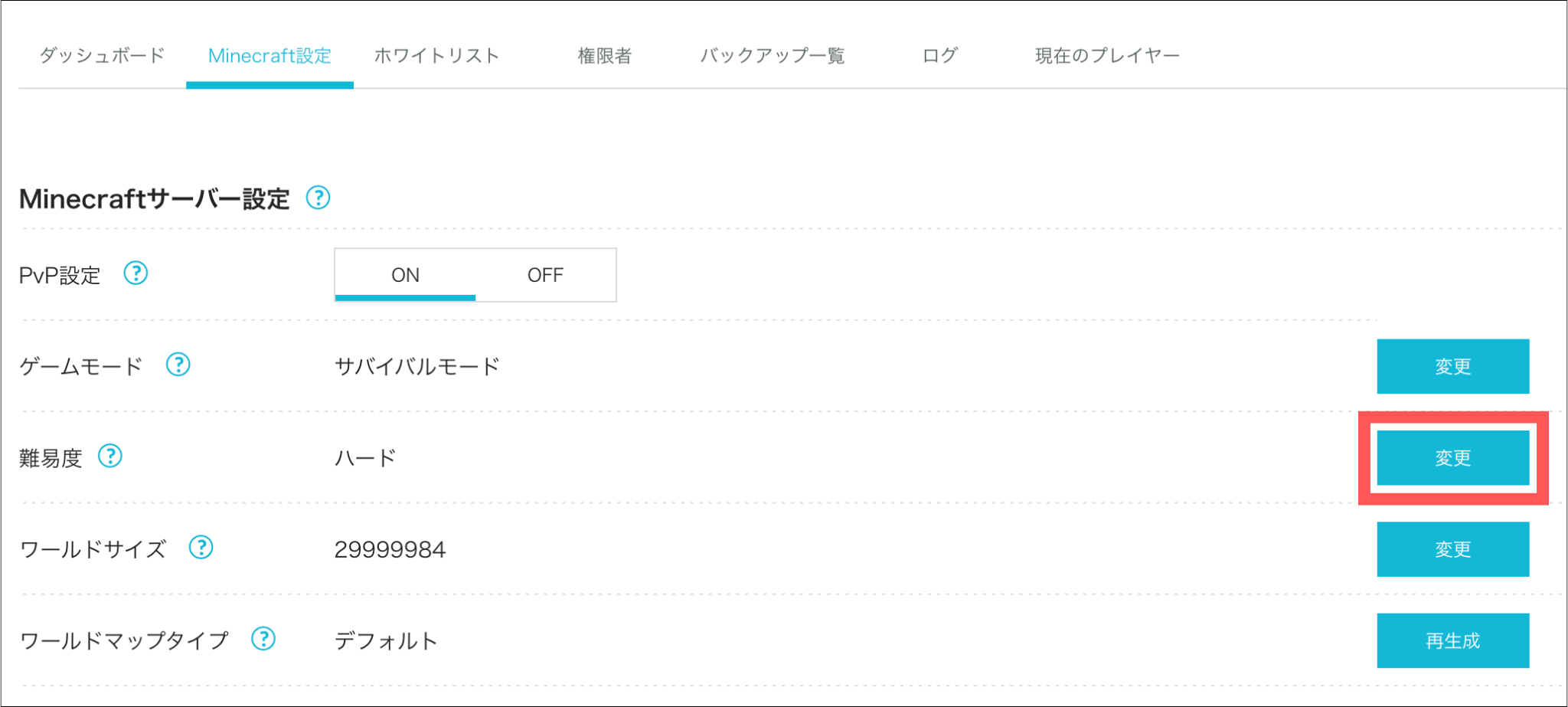
難易度は「ピースフル」「イージー」「ノーマル「ハード」から選択することができます。
PVP設定の変更
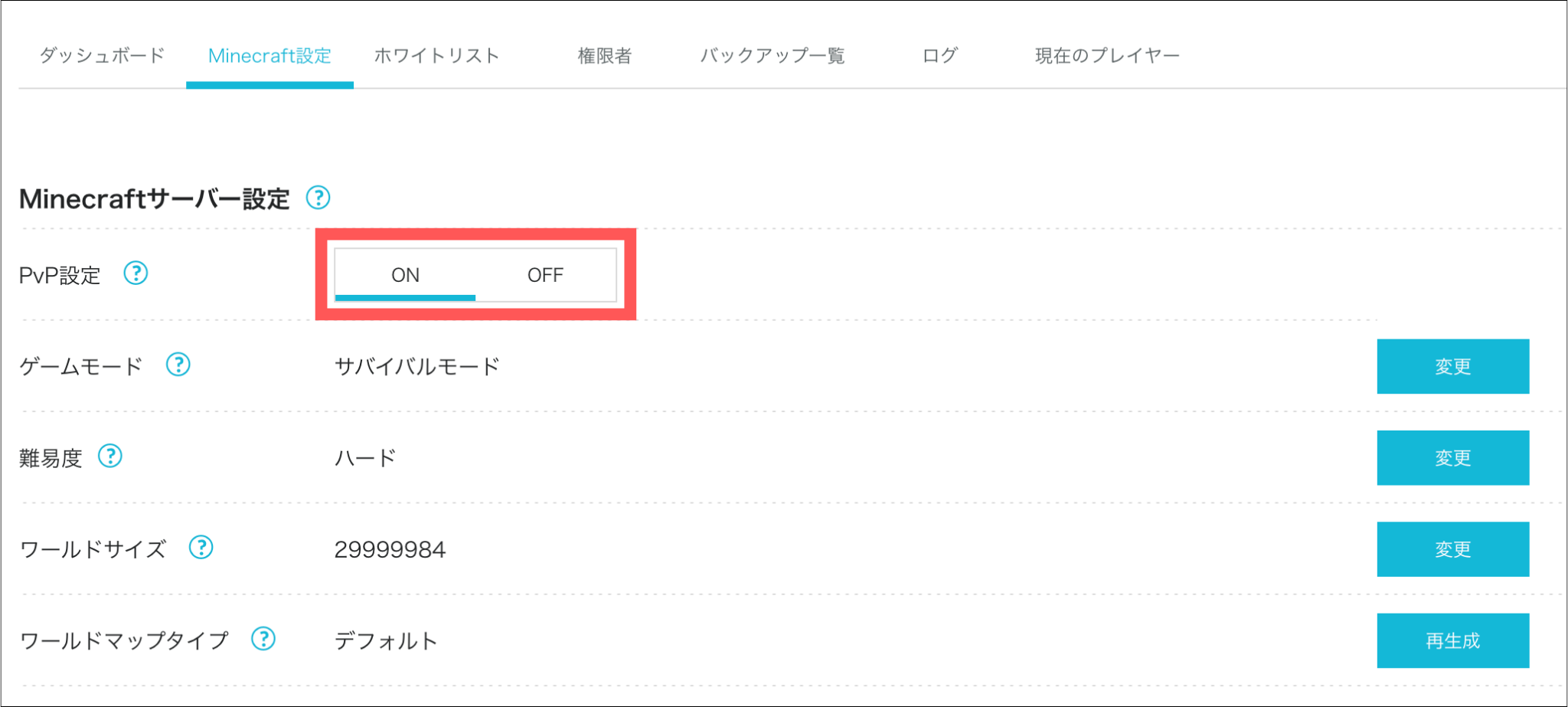
PVP設定をOFFにすることで、プレイヤー同士の攻撃が無効化します。
バックアップ作成&復元
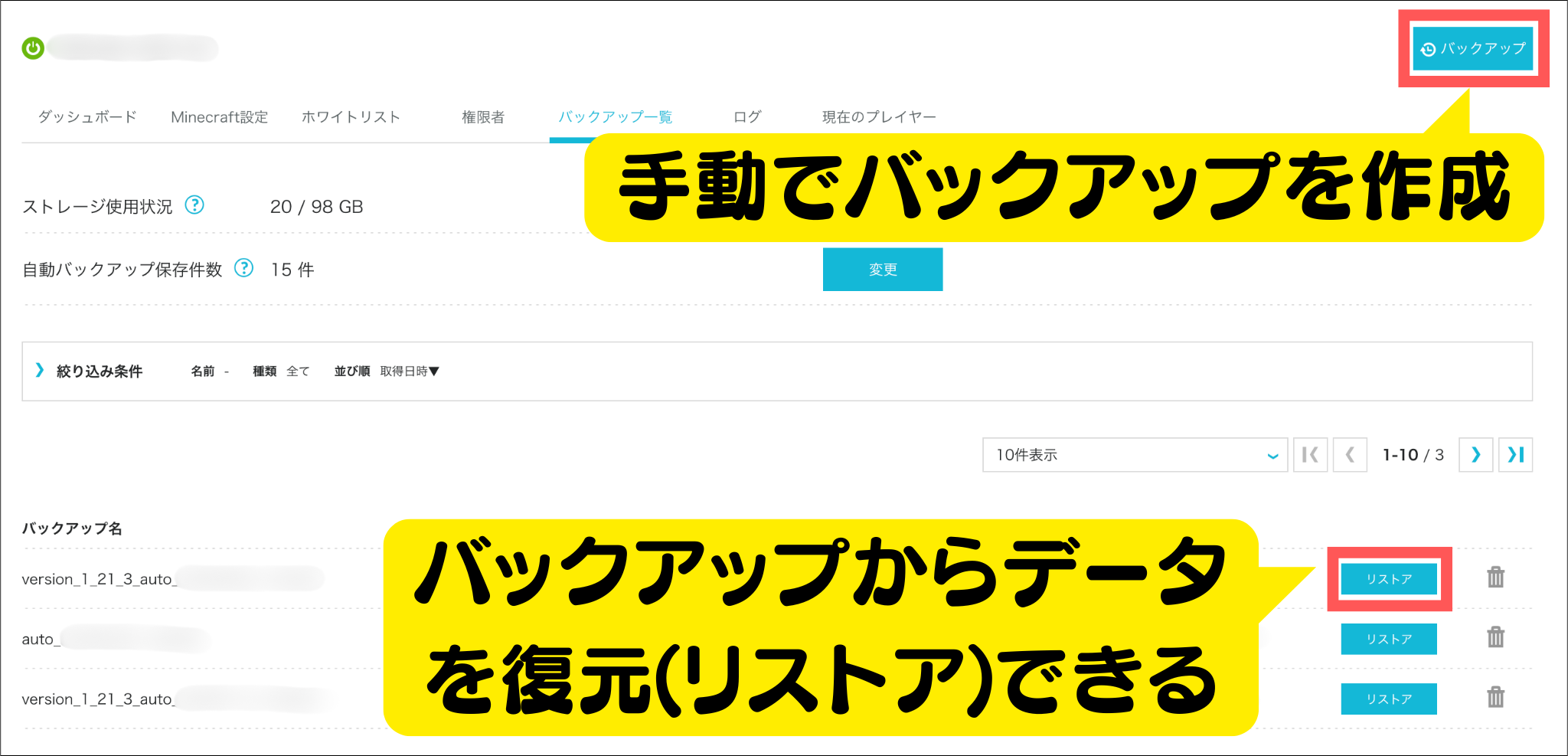
バックアップを作成しておくことでバックアップからデータを復元することができます。
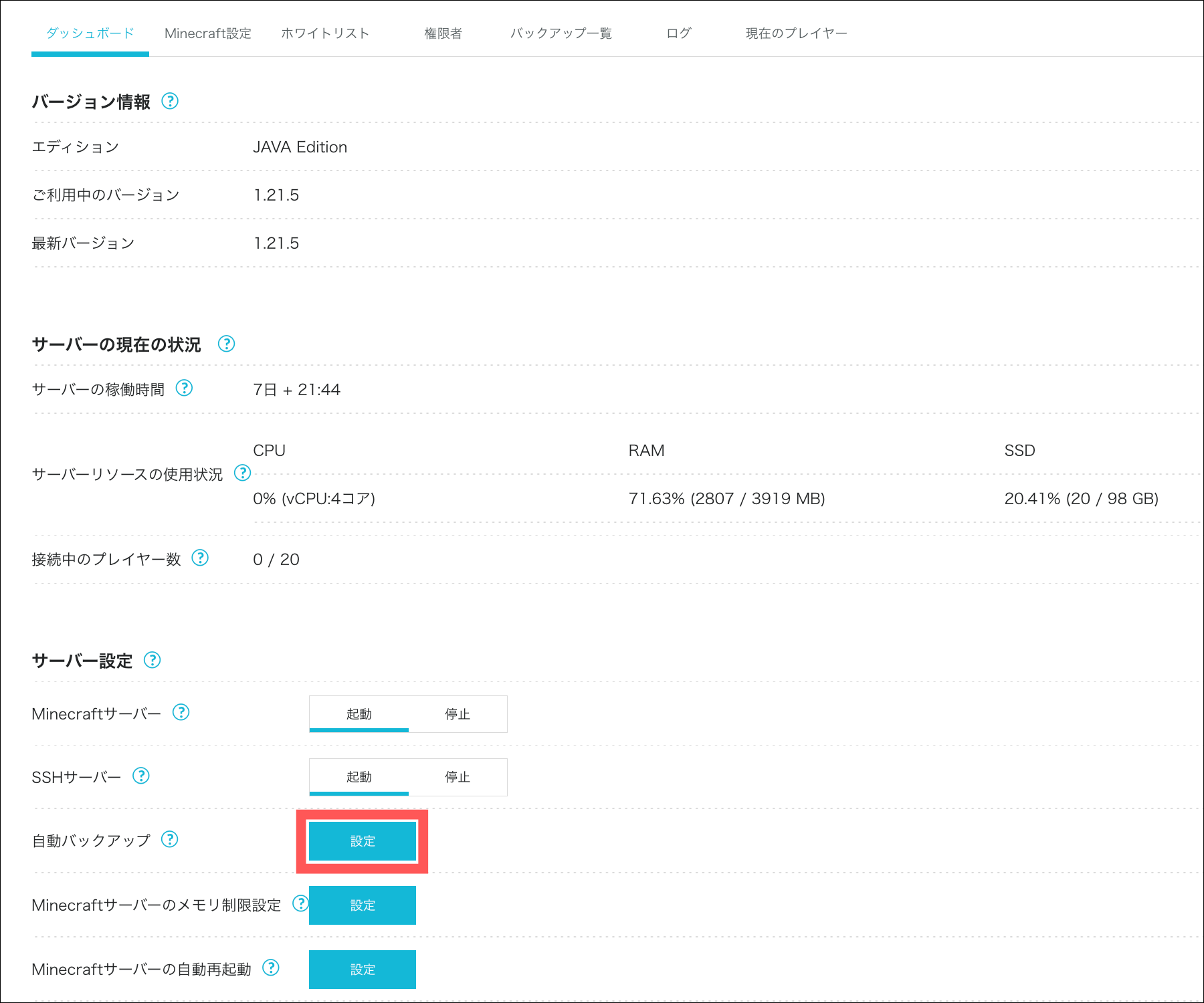
自動バックアップを設定しておけば、毎日指定した時間に自動でバックアップをとってくれるので安心です。
Modを追加
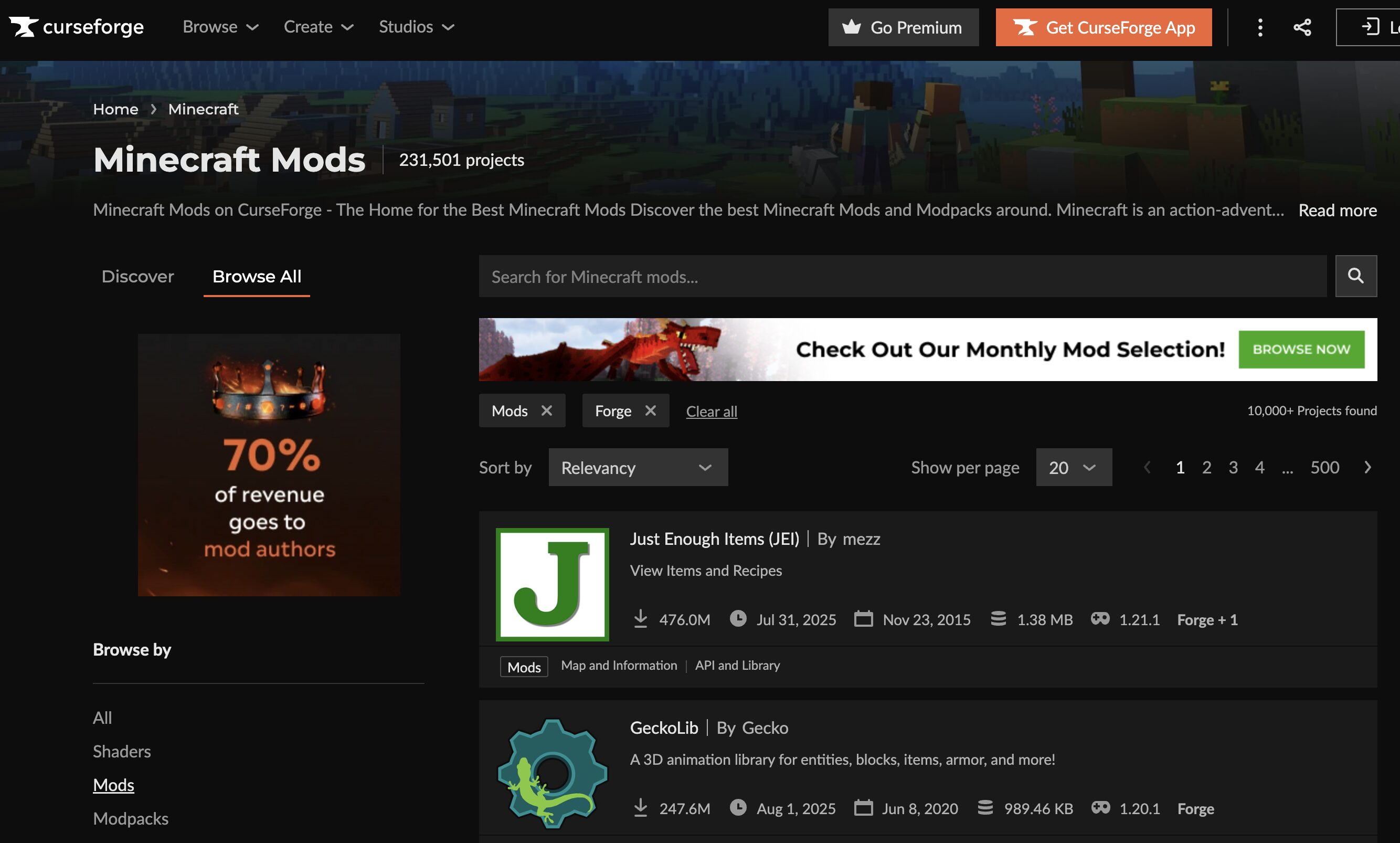
はじめに、「curseforge」か「Modrinth」にアクセスしてForgeに対応しているModを
サーバーと同じバージョンでダウンロードしましょう。
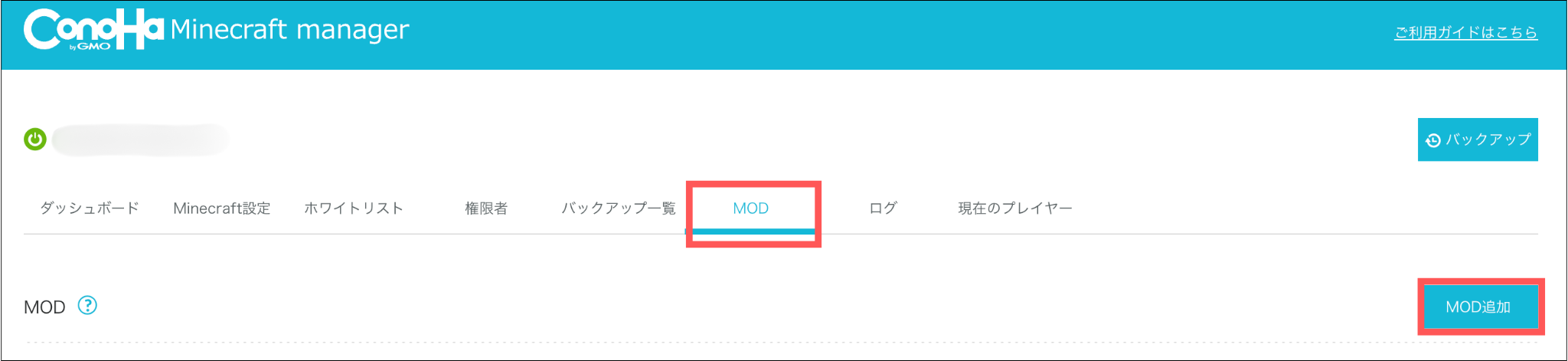
ConoHaのMinecraft managerにログインしたら、Modのタブに行き「Mod追加」をクリックします。
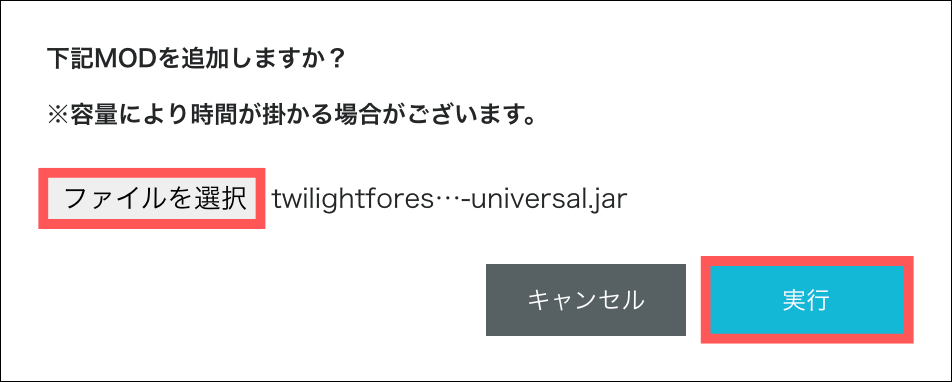
「ファイル選択」をクリックして先ほどダウンロードしたModファイルを選択したら「実行」をクリックします。
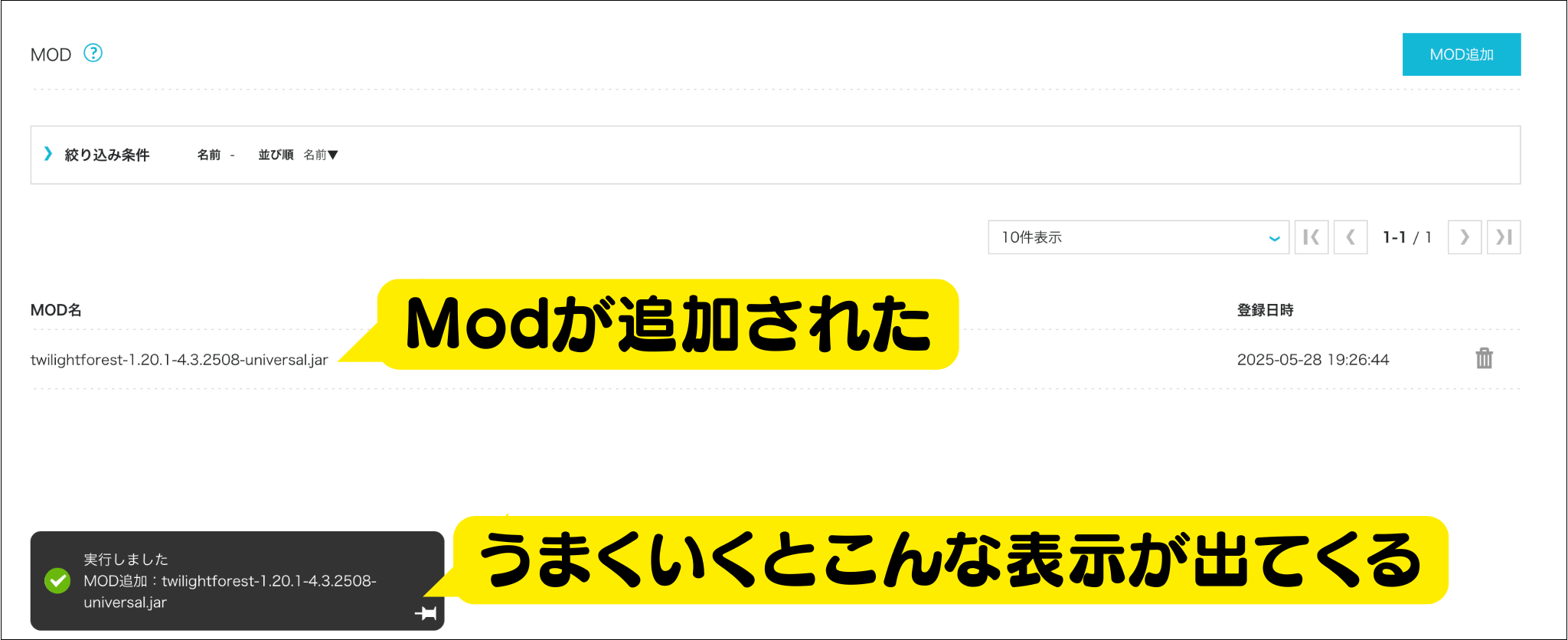
うまくいくとサーバーにModが追加されます。
ホワイトリストの設定
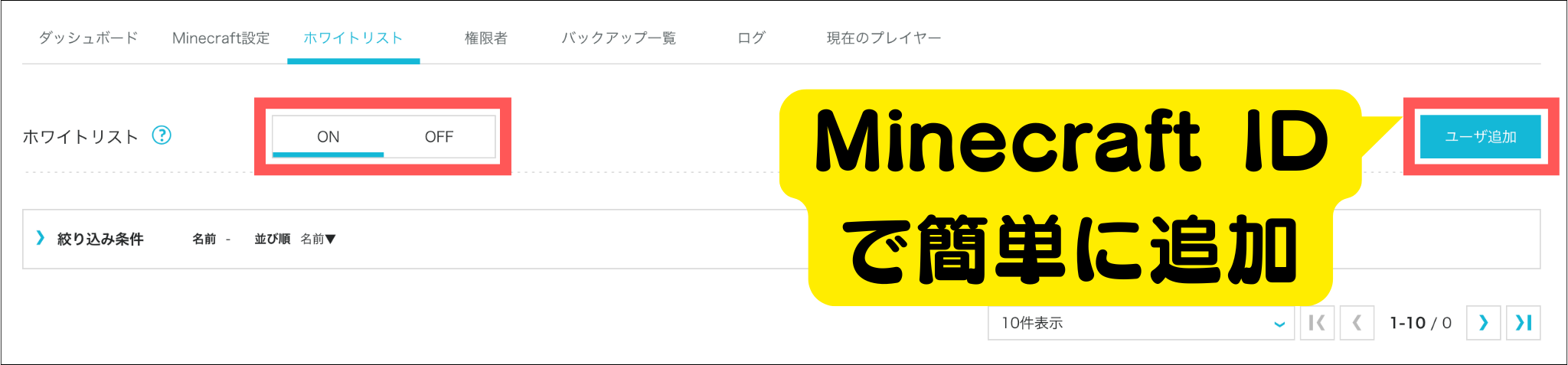
ホワイトリストを設定しておくと、ホワイトリストに登録したユーザー以外がワールドに入って来られなくなります。
Minecraft IDの確認方法はこちら
OP(オペレーター)権限の設定
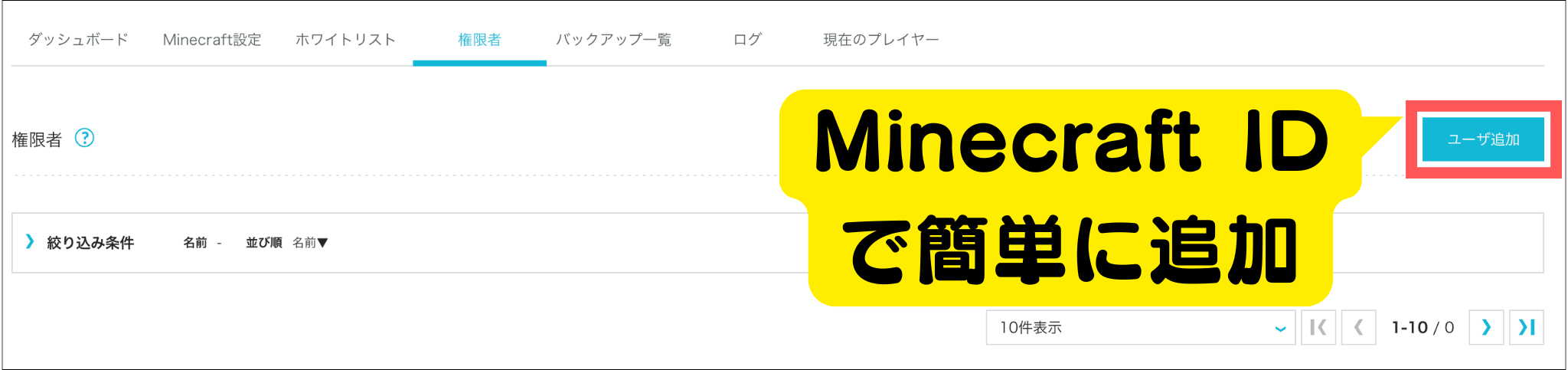
OP権限とは、ゲーム内でコマンドを使えるようにする権限のことです。
Minecraft IDの確認方法はこちら
Minecraft IDの確認方法
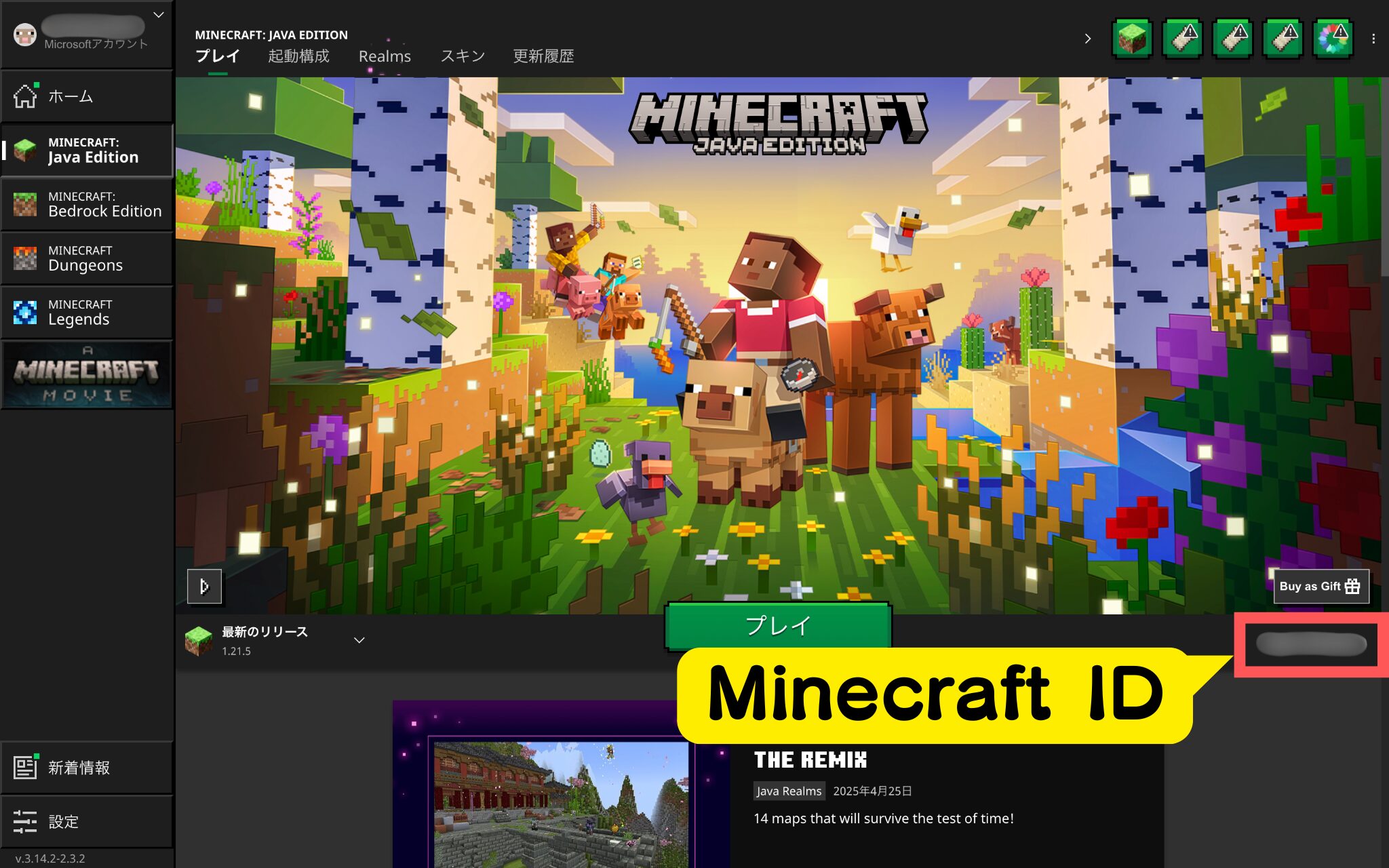
ConoHaの管理パネル『Minecraft manager』で快適にサーバー運用をしよう!【まとめ】
今回は「ConoHaの管理パネル『Minecraft manager』の使い方」を解説しました。

感想や質問など、コメント欄でお待ちしております!
2026年1月1日更新この記事は「Java版」「統合版」どちらにも対応しています。はじめまして。このサイトの管理人、なんこつです。マイクラ歴は10年以上、現在もConoHaを利用してサーバーを運用しています!この記事[…]


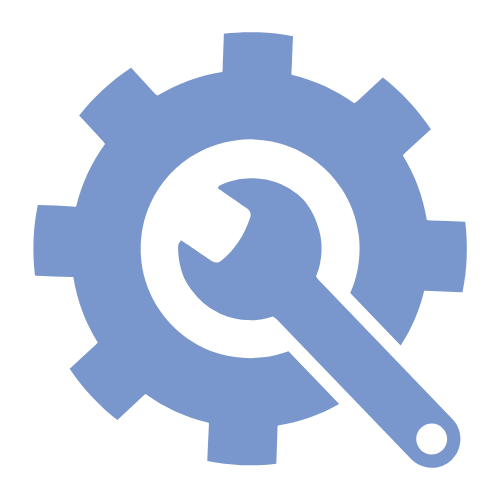
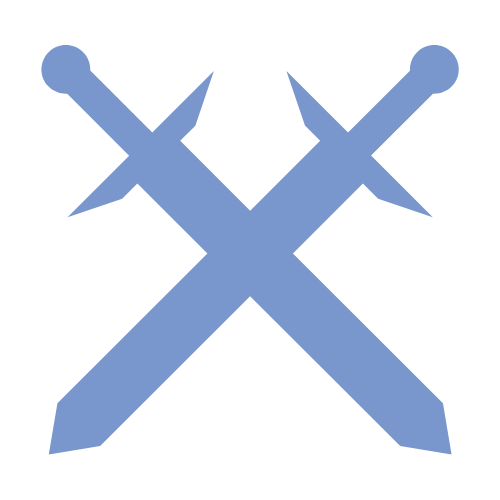
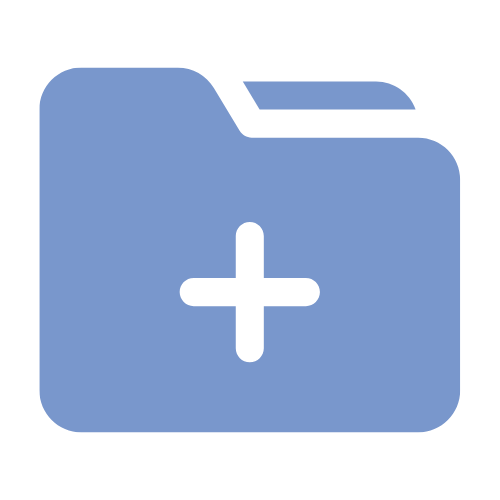



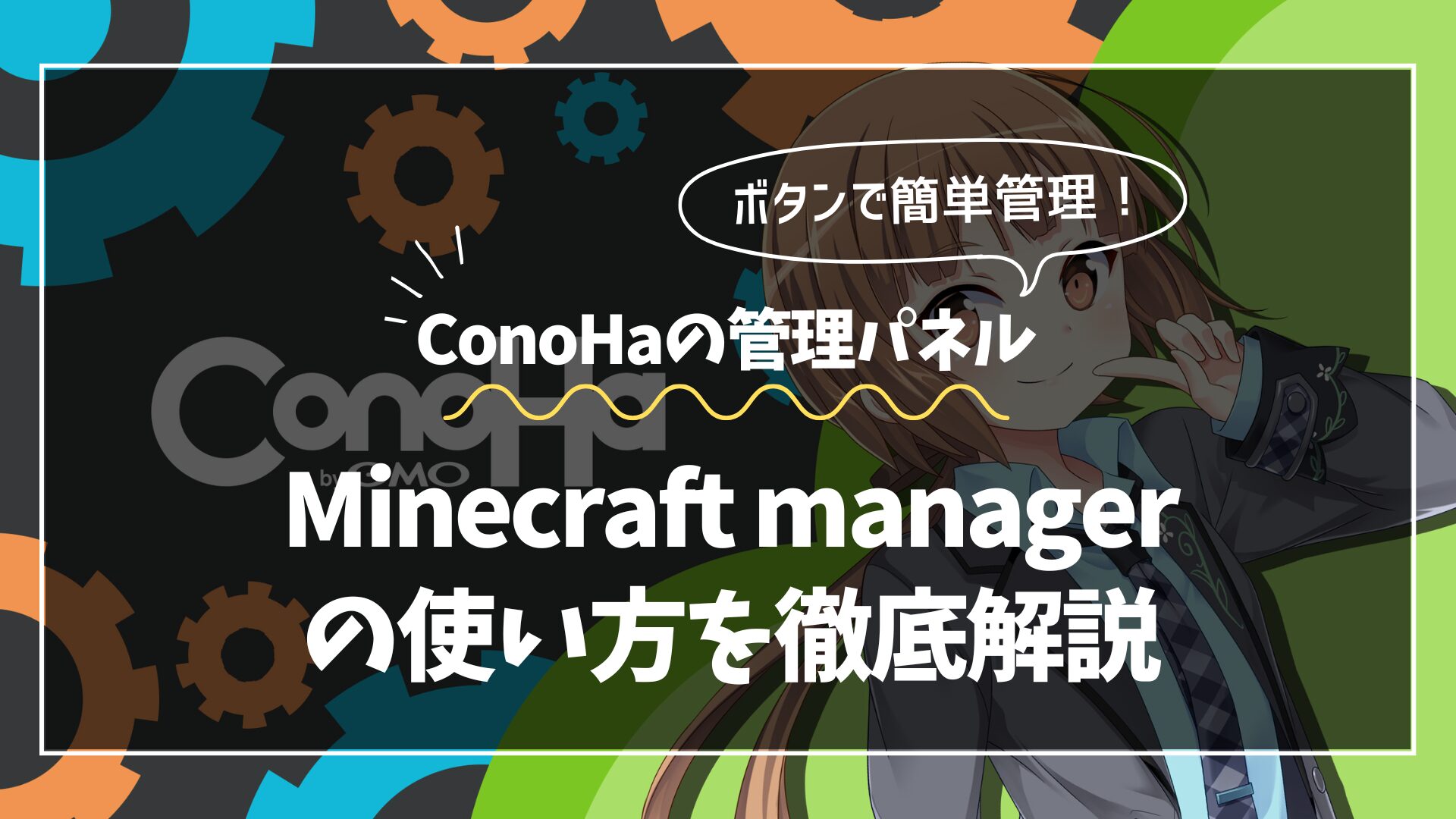

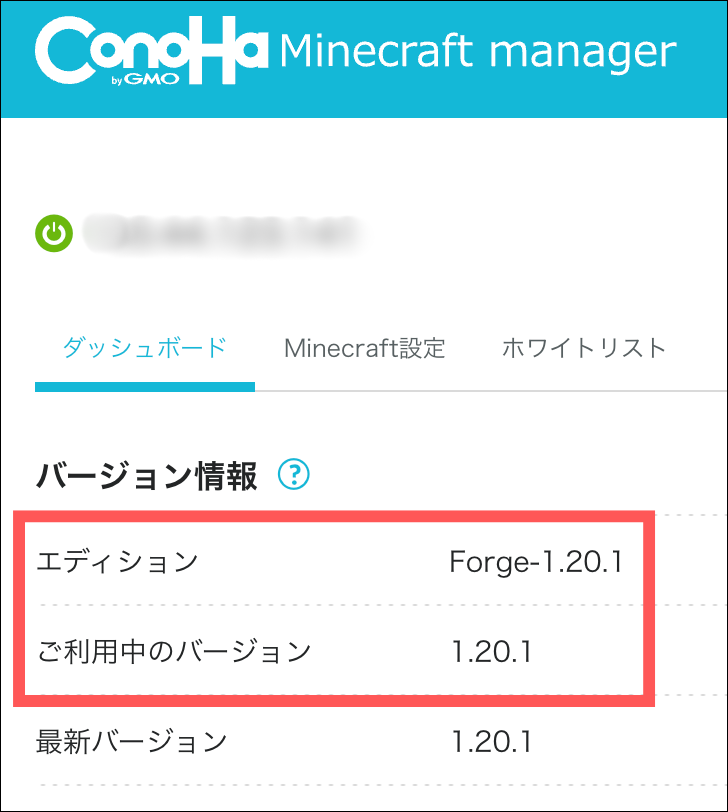
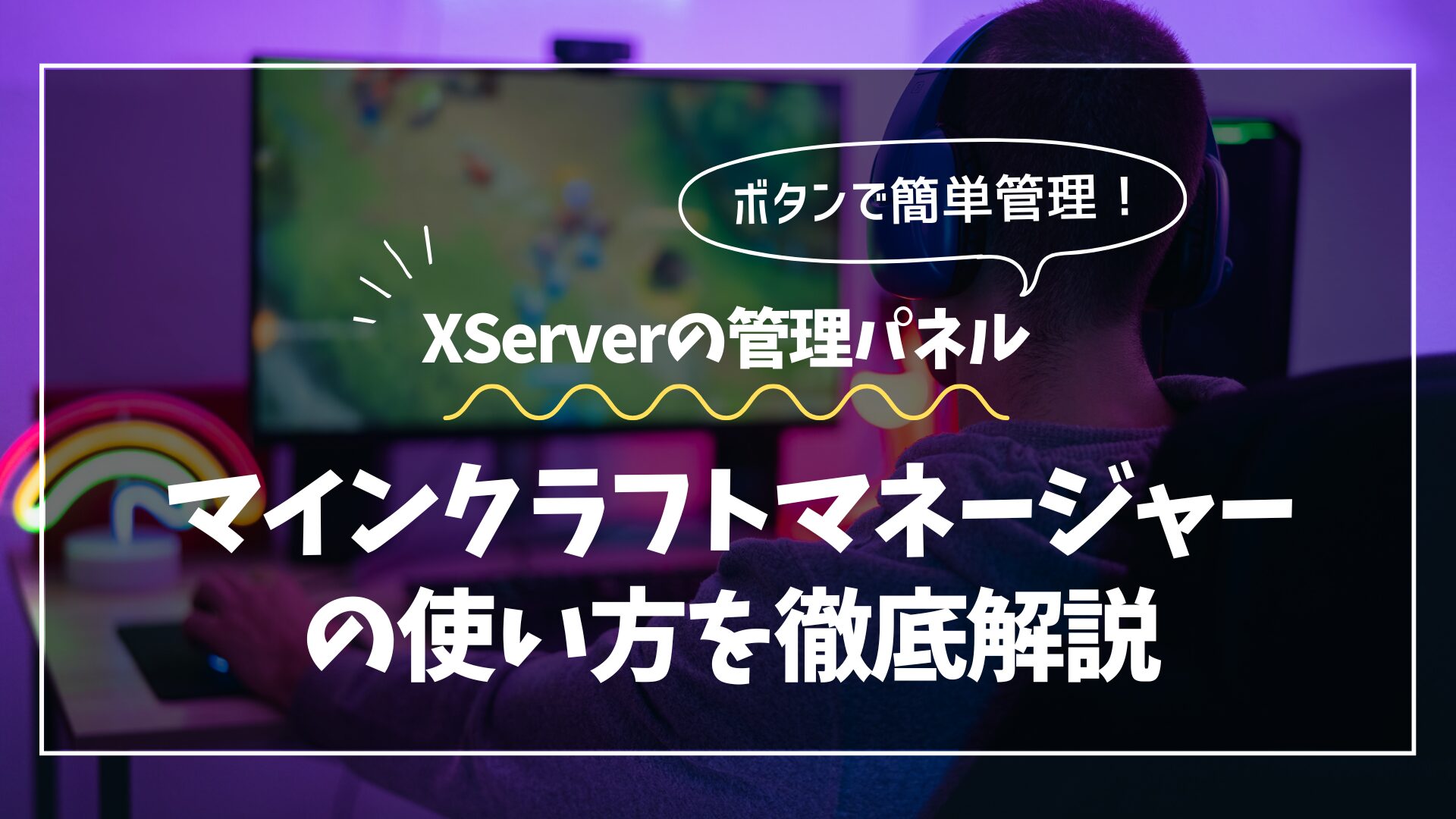



気軽にコメントください♪ なるべく早く返信します!